Jak zainstalować i używać PostgreSQL na Ubuntu 18.04
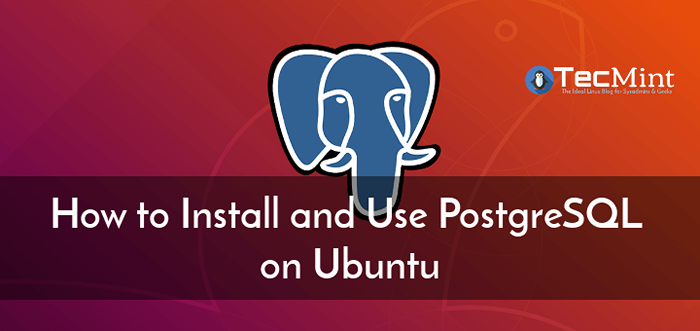
- 4490
- 186
- Seweryn Augustyniak
PostgreSQL (Postgres w skrócie) to open source, potężny, zaawansowany, wysokowydajny i stabilny system bazy danych relacyjnych. Używa i ulepsza język SQL w połączeniu z dużą liczbą funkcji bezpiecznego przechowywania danych i zarządzania.
Jest wydajny, niezawodny i skalowalny w obsłudze dużych, skomplikowanych objętości danych oraz konfigurowania środowisk na poziomie przedsiębiorstw i tolerującym usterki, zapewniając jednocześnie wysoką integralność danych. Postgres jest również wysoce rozszerzalny wraz z funkcjami takimi jak indeksy są wyposażone w interfejsy API, dzięki czemu możesz opracować własne rozwiązania w celu rozwiązywania wyzwań dotyczących przechowywania danych.
W tym artykule wyjaśnimy, jak zainstalować PostgreSQL na Ubuntu 18.04 Serwer (działa również na starszych wydaniach Ubuntu) i poznaj podstawowe sposoby korzystania z niego.
Jak zainstalować PostgreSQL na Ubuntu
Najpierw utwórz plik /etc/apt/źródła.lista.D/PGDG.lista który przechowuje konfigurację repozytorium, a następnie zaimportuj klawisz repozytorium do systemu, zaktualizuj listę pakietów systemowych i zainstaluj pakiet Postgres za pomocą następujących poleceń.
$ sudo sh -c 'echo "deb http: // apt.PostgreSQL.org/pub/repos/apt/$ (lsb_release -cs) -pgdg main ">/etc/apt/źródła.lista.D/PGDG.List '$ sudo apt instaluj ca -certyfikaty $ wget --quiet -o -https: // www.PostgreSQL.org/media/klawisze/ACCC4CF8.ASC | sudo apt-key add-$ sudo apt aktualizacja $ sudo apt instinst instaluj PostgreSQL-10 PGADMIN4
Raz Postgres została zainstalowana, usługa bazy danych rozpoczęła się automatycznie i możesz potwierdzić, wpisując następujące polecenie.
$ sudo Systemctl Status PostgreSQL.praca
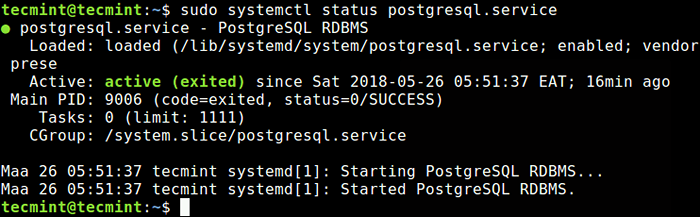 Sprawdź usługę PostgreSQL
Sprawdź usługę PostgreSQL Jak korzystać z ról i baz danych PostgreSQL
W Postgres, Uwierzytelnianie klienta jest kontrolowane przez /etc/postgresql/10/main/pg_hba.conf plik konfiguracyjny. Domyślna metoda uwierzytelniania to "rówieśnik" Dla administratora bazy danych, co oznacza, że otrzymuje nazwę użytkownika systemu operacyjnego klienta z systemu operacyjnego i sprawdza, czy pasuje do żądanej nazwy użytkownika bazy danych, aby umożliwić dostęp do połączeń lokalnych (jak pokazano na poniższym zrzucie ekranu).
Podczas procesu instalacji nazywane konto użytkownika systemu Postgres został utworzony bez hasła, jest to również domyślna nazwa użytkownika administratora bazy danych.
$ sudo vim/etc/postgresql/10/main/pg_hba.conf
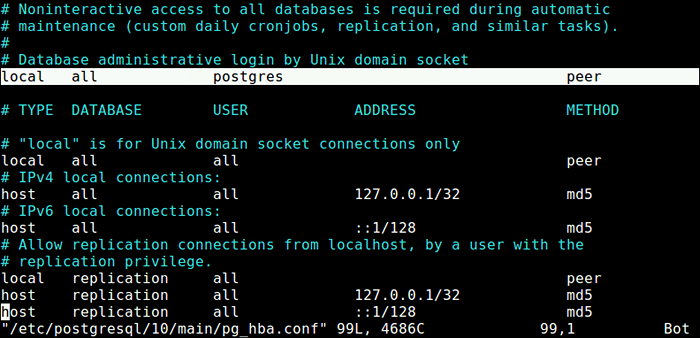 Plik konfiguracyjny PostgResql
Plik konfiguracyjny PostgResql Ponadto, poniżej Postgres Zarządzanie uprawnieniem do dostępu do bazy danych jest wykonywane za pośrednictwem Role. Rolę można uznać za użytkownika bazy danych lub grupę użytkowników bazy danych, w zależności od sposobu skonfigurowania roli.
Domyślna rola jest również Postgres. Co ważne, role baz danych są koncepcyjnie w pełni niezwiązane z użytkownikami systemu operacyjnego, ale praktycznie nie mogą być oddzielne (na przykład w przypadku uwierzytelniania klienta).
Co ważne, role mogą posiadać obiekty bazy danych i mogą przypisywać uprawnienia do tych obiektów do innych ról do kontrolowania, kto ma dostęp. Ponadto możliwe jest udzielenie członkostwa w roli innej roli.
Aby skonfigurować inne role, aby używać zaszyfrowanych haseł do zarządzania przypisanymi do nich baz danych, oprócz domyślnej roli Postgres, musisz zmienić linię na.
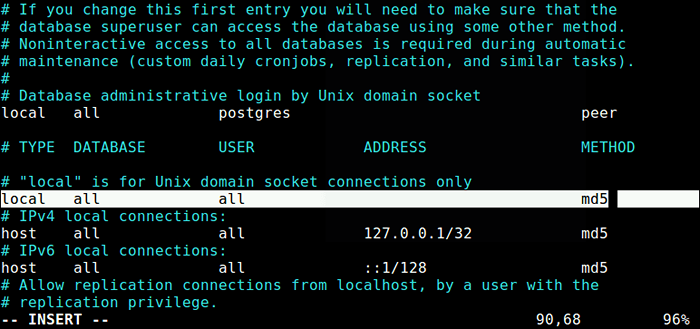 Skonfiguruj role w PostgreSQL
Skonfiguruj role w PostgreSQL Następnie uruchom ponownie PostgreSQL usługa w celu zastosowania ostatnich zmian.
$ sudo systemctl restartuj postgresql
Jak używać PostgreSQL na Ubuntu
Po konfiguracji możesz uzyskać dostęp do konta systemu Postgres za pomocą następującego polecenia, gdzie -I Flaga mówi sudo Aby uruchomić powłokę określoną przez wpis do bazy danych hasła użytkownika docelowego jako powłoka logowania.
$ sudo -i -u postgres $ psql #to uruchomić program Postgres Shell Postgres = #
Aby bezpośrednio uzyskać dostęp do powłoki Postgres, bez uprzedniej dostępu do konta użytkownika Postgres, uruchom następujące polecenie.
$ sudo -i -u postgres psql
Możesz rzucić/wyjść Postgres Wpisując następujące polecenie.
postgres =# \ q
Utwórz role bazy danych PostgreSQL
Utwórz nową rolę użytkownika za pomocą następującego polecenia.
Postgres =# Utwórz rolę TecMint;
Stworzyć rolę z ZALOGUJ SIE atrybut, użyj następującego polecenia (role z atrybutem logowania można uznać za tak samo jak użytkownicy bazy danych).
Postgres =#Utwórz login TecMint; Lub postgres =#Utwórz nazwę użytkownika; #asume domyślnie funkcja logowania
Rola można również stworzyć za pomocą hasło, Jest to przydatne, jeśli skonfigurowałeś metodę uwierzytelniania klienta, aby poprosić użytkowników o podanie zaszyfrowanego hasła podczas łączenia się z bazą danych.
Postgres =#Utwórz rolę hasło TecMint „Passwd_here”
Wymień istniejące role bazy danych PostgreSQL
Aby wymienić istniejące role użytkowników, użyj dowolnego z tych poleceń.
Postgres =# \ du #Shows faktycznych użytkowników lub postgres =# Wybierz RolName z PG_ROLOLS;
 Wymień role PostgreSQL
Wymień role PostgreSQL Upuść rolę bazy danych PostgreSQL
Aby upuścić dowolną rolę użytkownika, użyj Rola upuszcza polecenie jak pokazano.
postgres =# upuść rolę tecMint;
Utwórz bazę danych PostgreSQL
Po utworzeniu roli o określonej nazwie (na przykład Tecmint użytkownik), możesz utworzyć bazę danych (o tej samej nazwie co rola), którą będzie zarządzana przez tę rolę, jak pokazano.
postgres =# Utwórz bazę danych TecMint;
Teraz do zarządzania bazą danych Tecmint, Uzyskać dostęp do Postgres Shell jako Tecmint rola, podaj hasło w następujący sposób.
$ sudo -i -u tecminint psql
Utwórz tabelę PostgreSQL
Tworzenie tabel jest tak łatwe, że utworzymy tabelę testową o nazwie autorski, który przechowuje informacje o Tecmint.com autorzy, jak pokazano.
TECMINT => Utwórz autorów tabeli (kod char (5) nie null, nazwa varchar (40) nie null, City varchar (40) nie null dołączona data nie null, klucz podstawowy (kod));
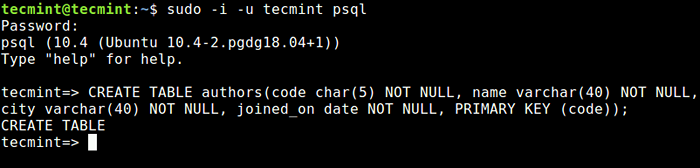 Utwórz tabelę PostgreSQL
Utwórz tabelę PostgreSQL Po utworzeniu tabeli spróbuj wypełnić ją niektórymi danymi, w następujący sposób.
TecMint => Wstaw do wartości autorów (1, „Ravi Saive”, „Mumbai”, „2012-08-15”);
Aby wyświetlić dane przechowywane w tabeli, możesz uruchomić WYBIERAĆ Komenda.
TecMint => Wybierz * od autorów;
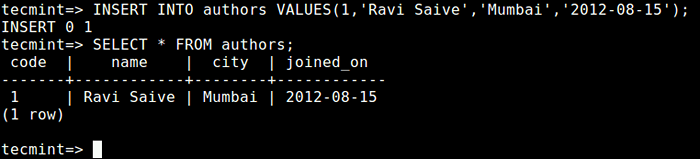 Wstaw dane w tabeli PostgreSQL
Wstaw dane w tabeli PostgreSQL Wypisz tabele bazy danych PostgreSQL
Możesz wymienić wszystkie tabele w bieżącej bazie danych za pomocą następującego polecenia.
TecMint => \ dt
 Wypisz tabele bazy danych PostgreSQL
Wypisz tabele bazy danych PostgreSQL Usuń/upuść tabelę PostgreSQL
Aby usunąć tabelę w bieżącej bazie danych, użyj UPUSZCZAĆ Komenda.
TecMint => Autorzy tabeli upuszczenia;
Wymień wszystkie bazy danych PostgreSQL
Aby wymienić wszystkie bazy danych, użyj dowolnej z następujących poleceń.
TECMINT => Wybierz nazwę DATName z PG_DATABASE; Lub TecMint => \ lista #wycina szczegółowy opis lub TecMint => \ l
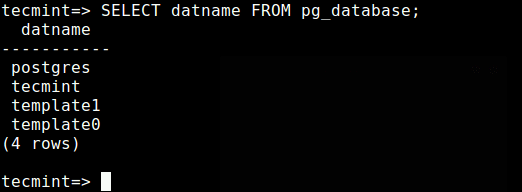 Wymień bazy danych PostgreSQL
Wymień bazy danych PostgreSQL Usuń/upuść bazę danych PostgreSQL
Jeśli chcesz usunąć bazę danych, użyj UPUSZCZAĆ na przykład polecenie.
TecMINT => upuść bazę danych TecMint;
Przełącz na inną bazę danych PostgreSQL
Możesz także łatwo przełączyć się z jednej bazy danych na drugą za pomocą następującego polecenia.
TecMint => \ Connect Database_name
Aby uzyskać więcej informacji, patrz PostgreSQL 10.4 Dokumentacja.
To wszystko na razie! W tym artykule wyjaśniliśmy, jak zainstalować i korzystać z systemu zarządzania bazą danych PostgreSQL na Ubuntu 18.04. Możesz przesłać nam swoje zapytania lub myśli w komentarzach.
- « Przestarzałe polecenia sieciowe Linux i ich zamienniki
- 5 Przykłady polecenia „Stat” dla początkujących Linux »

